將數據從 iCloud 傳輸到三星 S4 的 10 種方法
我們都知道擁有一部 iPhone 需要多少錢。 毫無疑問,它因其出色的相機質量、高端設計和時尚機身而備受讚譽。 但是,維持成本並不容易。 即使調到他們最喜歡的音樂線路,也必然要付出代價! 一些用戶對此感到厭倦,並對 Android 手機產生了極大的興趣。 最新的三星 S10/S20 是一個偉大的萬人迷,一個目標是得到。 與 iDevices 競爭,三星 S10/S20 是一款先進的機型,具有良好的構造和屏幕,具有尖端功能。
但是,您可能會問自己“如何將數據從 iCloud 傳輸到三星”? 實際上,沒有直接的方法可以將數據從 iCloud 傳輸到三星 S10/S20。 感謝 iPhone 的限制! 但不要擔心,一些好的工具可以幫助您將數據從 iCloud 傳輸到三星,也可以輕鬆地將 iTunes 同步到三星 S10/S20。 因此,不要浪費任何時間,讓我們在這裡快速揭開這些方法!
第 1 部分:手動將數據從 iCloud 傳輸到三星 S10/S20
Android 和 iOS 操作系統有自己的特性、界面和設置。 來回傳輸數據沒有順暢的媒介。 因此,如果必須從 iPhone 傳輸數據,他們需要藉助 iCloud 來完成。 它來自 iCloud,您可以將這些內容提取到您的 PC 上,然後在您的三星 S10/S20 上獲取!
所以,振作起來,因為我們將討論如何將 iTunes 備份恢復到三星 S10/S20 的可能方法。
第 1 步:從 iCloud 導出文件
最重要的一步是從 iCloud 導出所需的文件。 為此,您必須遵循下面提到的步驟。
- 打開您的 PC 並從您的本地瀏覽器瀏覽 iCloud.com。 登錄您的 iCloud 帳戶,然後單擊啟動板上的“聯繫人”圖標。
- 然後,您可以選擇單獨手動選擇聯繫人文件,或根據需要選擇“全選”。 為此,請點擊左下角的“齒輪”圖標並選擇“全選”選項。
- 再次點擊“Gear”,這次選擇“Export vCard”。 這將提示您的 PC 下載包含所有選定聯繫人的 VCF 文件。 您可能會看到文件的不同名稱,因為它對於導出的聯繫人是明確的。
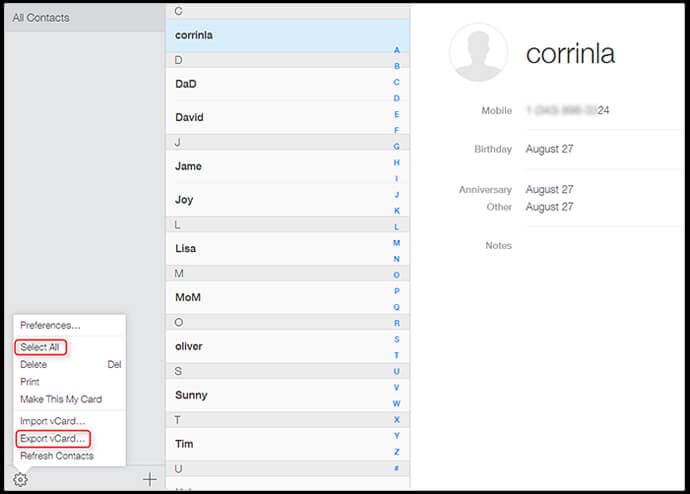
第 2 步:將文件導入 Gmail
文件導出後,現在必須將文件導入您現有的 GMAIL 帳戶。 以下是需要做的事情:
- 從網絡瀏覽器登錄您的 Google 帳戶,然後點擊主頁左上角的“Gmail”徽標。
- 點擊“聯繫人”,然後點擊出現在屏幕中間的“更多”按鈕。
- 現在,從下拉菜單中,您需要單擊“導入”選項。
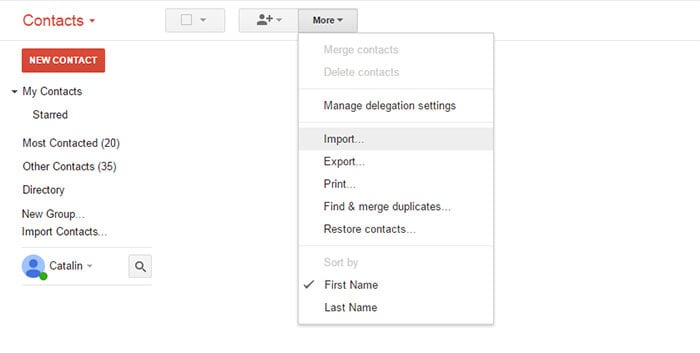
- 在出現的窗口中,您需要點擊“選擇文件”按鈕以找到從 iCloud 導出到 PC 的 vcf 聯繫人文件。
- 最後,再次點擊“導入”按鈕,不久所有聯繫人都會出現在您的屏幕上。
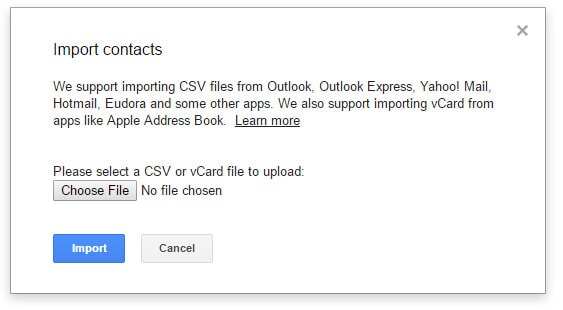
第 3 步:將三星 S10/S20 與 Gmail 帳戶同步
導入文件後,我們現在必須將三星 S10/S20 與 Gmail 帳戶同步。 方法如下:
- 拿起你的三星 S10/S20 並點擊“設置”,然後找到“帳戶”部分。
- 現在,按“添加帳戶”選項並選擇“谷歌”。
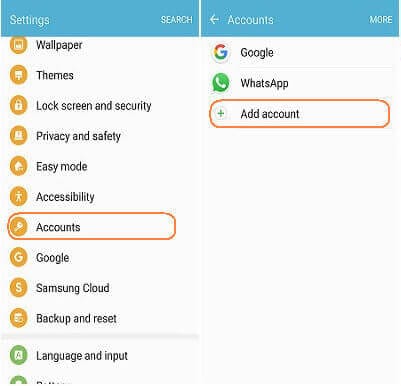
- 然後,使用您導入 iCloud 聯繫人的相同 Google 帳戶憑據登錄。
- 完成後,屏幕上將顯示數據類型列表。 確保從類別列表中打開“聯繫人”數據類型。
- 之後點擊“3 個垂直點”,然後點擊“立即同步”。
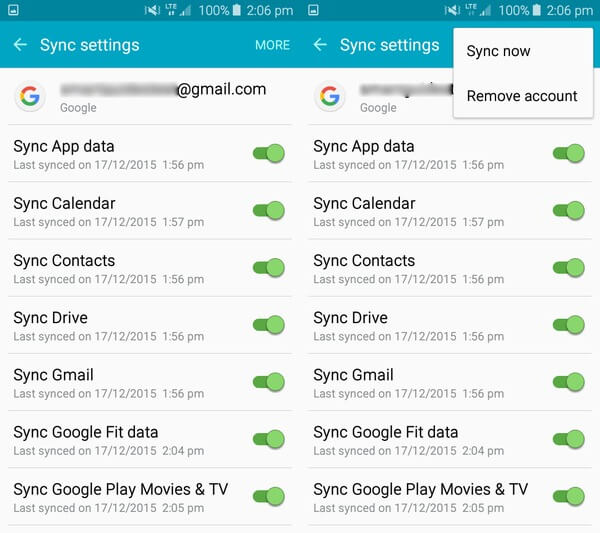
步驟 4 傳輸其他數據
就像我們以類似的方式傳輸聯繫人一樣,必須將所有其他文件從 iCloud 傳輸到您的三星 S10/S20。 您需要做的就是將文件從 iCloud 下載到您的 PC。 然後,使用 USB 電纜將您的設備與 PC 連接起來,您就知道了。 只需傳輸您想要在三星設備中使用的文件。
第 2 部分:使用 PC 一鍵將 iCloud 恢復到三星 S10/S20
看到上述步驟後的誠實對抗是 – 太冗長了!
嗯,是的,但要簡化從 iCloud 到三星的文件恢復,請嘗試 DrFoneTool – 手機備份. 憑藉其 100% 的成功率,該工具以其輕鬆恢復、備份和預覽的高級功能滿足了用戶的需求。 這個工具的獨特之處在於它能夠將 iCloud 備份組件恢復到外部設備,即 Android 設備。 DrFoneTool 確保以極快的速度提供結果,並且不會對 Android 的數據或設置做出任何讓步。

DrFoneTool – 手機備份 (Android)
靈活地將 iCloud 恢復到三星 Galaxy S10/S20
- 它與 HTC、三星、LG、索尼和幾個流行品牌等 8000 多種 Android 設備共享兼容性。
- 可以 100% 確保他們的數據在整個備份或恢復過程中受到保護。
- 使您可以自由地通過預覽屏幕獲得對文件的簡要了解。
- 讓用戶一鍵備份安卓數據!
- 用戶可以輕鬆恢復文件、音頻、PDF、聯繫人、日曆和其他幾個實用程序文件和文件夾。
現在讓我們了解有關如何使用 DrFoneTool – 手機備份 (Android) 將所有文件從 iCloud 傳輸到三星 S10/S20 的分步教程。
第 1 步 – 在您的 PC 上下載 DrFoneTool – 電話備份
為了開始傳輸,只需在您的 PC 上安裝 DrFoneTool-Phone Backup (Android)。 允許軟件在您的系統上運行。 一旦通過,不要忘記點擊主頁上的“電話備份”選項。

第 2 步 – 連接您的 PC 和設備
現在,獲取一根真正的 USB 數據線,分別將您的 Android 手機與 PC 連接起來。 然後您需要從程序界面單擊“恢復”按鈕。

第 3 步 – 使用您的 iCloud 憑據登錄
在以下屏幕中,點擊左側面板上的“從 iCloud 備份恢復”選項卡。
備註: 如果您的 iCloud 帳戶啟用了雙因素身份驗證選項。 您需要使用將發送到您的 iPhone 的驗證碼對程序進行身份驗證。 只需在屏幕中輸入代碼並點擊“驗證”即可。

第 4 步 – 從 iCloud 文件下載文件
徹底登錄後,與您的帳戶關聯的備份將被列入工具屏幕。 只需選擇合適的,然後點擊“下載”。 這會將備份文件保存到 PC 上的本地目錄中。

第 5 步 – 預覽和恢復文件
在下一個屏幕中,您可以預覽最近下載的 iCloud 備份文件中的數據。 仔細檢查項目後,勾選您需要的文件。 一旦您對您的選擇感到滿意,請點擊右下角的“恢復到設備”按鈕以啟動傳輸。

第 6 步 – 選擇目標設備
從即將出現的對話框中,在下拉列表中選擇您的“三星 S10/S20”設備,然後點擊“繼續”按鈕將存儲在 iCloud 文件中的數據恢復到三星 S10/S20 文件。
備註: 取消選擇(如果您已選擇)“語音備忘錄、筆記、書籤或 Safari 歷史記錄”等數據文件夾,因為 Android 設備不支持這些文件夾。

第 3 部分:在沒有計算機的情況下將 iCloud 恢復到三星 S10/S20
自從智能手機問世以來,人們將工作從手機上趕出去! 因此,如果您想知道“如何通過電話將數據從 iCloud 傳輸到三星”,那麼 DrFoneTool Switch 讓您成為可能。 這是一款出色的 Android 應用程序,旨在將存儲在 iCloud 中的文件傳輸給所有殺死三星 S10/S20 手機的人。 它允許用戶輕鬆切換照片、音樂、文件和其他幾個媒體文件。
很高興知道怎麼做? 然後,調到以下手冊。
第 1 步:首先,在 Google Play 商店下載 Android DrFoneTool – 電話轉移功能。
第 2 步:一旦您成功安裝 DrFoneTool – 通過您的 Android 設備進行電話轉移,啟動它,然後單擊“從 iCloud 導入”。

第 3 步:在即將出現的屏幕上,輸入 Apple ID 和密碼登錄。 如果啟用了兩因素身份驗證,請同時插入您的驗證碼。
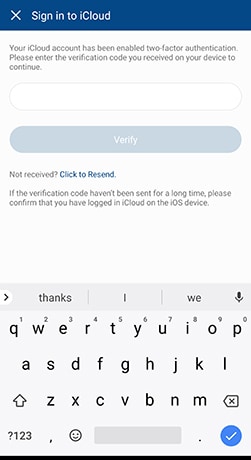
第 4 步:過去一段時間,我們 iCloud 中可用的數據類型將顯示在屏幕上。 簡單地說,選擇您的 Android 設備上需要的那些。 完成選擇後,只需點擊“開始導入”。
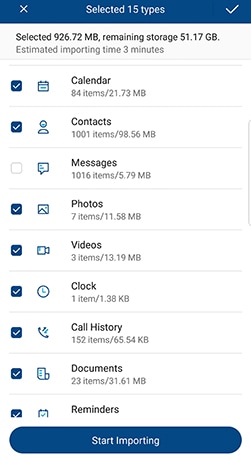
等待一段時間,直到數據完全導入。 該過程完成後,關閉應用程序並在您的 Android 設備上享受徹底導入的數據。
第 4 部分:使用智能開關將數據從 iCloud 導出到三星 S10/S20
當您使用三星智能開關應用程序時,將 iTunes 同步到三星不是任務。 該應用程序由三星的強國精心設計,可滿足來回切換文件的需要。 主要是為了滿足在三星手機之間傳輸數據文件的要求。 但現在,它擴展了與 iCloud 的兼容性。 因此,將 iCloud 同步到三星 S10/S20 變得更加容易! 這是如何 –
三星智能開關必知
在您跳上步驟之前,您必須遵守一些注意事項。 三星智能開關可能是將數據從 iCloud 傳輸到三星 S10/S20 的一個相當不錯的選擇。 但是,這裡有它的漏洞——
- 它不支持在 Android 和 iOS 設備之間雙向(往返)傳輸數據。
- Samsung Smart Switch 只能在 Android OS 4.0 及以上機型上運行。
- 一些用戶抱怨傳輸完成後數據損壞。
- 有幾個設備與 SmartSwitch 不兼容。 相反,用戶需要尋找其他選項來傳輸數據。
如何使用 Smart Switch 將數據從 iCloud 傳輸到三星 S10/S20
- 首先,在您的三星設備上從 Google Play 獲取 Smart Switch。 打開應用程序,點擊“無線”,點擊“接收”並選擇“iOS”選項。
- 然後,使用您的 Apple ID 和密碼登錄。 現在,自由選擇要從 iCloud 傳輸到三星 Galaxy S10/S20 的內容,然後按“導入”。

- 如果您使用 USB 數據線,請隨身攜帶 iOS 數據線、Mirco USB 和 USB 適配器。 然後,在三星 S10/S20 型號上加載 Smart Switch,然後單擊“USB CABLE”。 之後,通過 iPhone 的 USB 數據線和三星 S10/S20 隨附的 USB-OTG 適配器連接兩台設備。
- 最後,單擊“信任”,然後按“下一步”繼續。 選擇文件並按“傳輸”以從 iCloud 傳輸到三星 S10/S20。


